4 cách phát tệp FLV trên iPad (có/không chuyển đổi FLV)
FLV là một định dạng video luôn được sử dụng bởi các video trực tuyến trên các nền tảng truyền thông xã hội hoặc bất kỳ trang web nào. Gần như tất cả các hình ảnh động ngắn được lưu ở định dạng FLV. Để phát lại dễ dàng và nhanh chóng, bạn có thể muốn tải xuống các tệp FLV trên máy tính hoặc các thiết bị di động của mình. Đây là một câu hỏi. IPhone / iPad có phát tệp FLV thông qua trình phát video mặc định không? Cách phát tệp FLV trên iPad?
Rất tiếc, câu trả lời là không. iPhone / iPad chỉ hỗ trợ phát video MP4, MOV, M4V và AVI. Trong trường hợp này, bạn cần chuyển đổi FLV sang bất kỳ định dạng tương thích nào hoặc dựa vào trình phát video chuyên nghiệp để phát tệp FLV trên iPad / iPhone của bạn. Bài viết này sẽ giới thiệu chi tiết về hai phương pháp này.
Danh sách Hướng dẫn
Nhận công cụ chuyển đổi video FLV sang iPad của bạn 3 ứng dụng chơi FLV tốt nhất trên iPad Câu hỏi thường gặp về Phát tệp FLV trên iPadChuyển đổi định dạng FLV sang iPad để phát lại tốt hơn
Như đã đề cập trước đây, trình phát video mặc định trên iPad chỉ hỗ trợ các định dạng MP4, MOV, M4V và AVI. Do đó, để phát các tập tin FLV trên iPad Pro / Mini / Air / 4/3/2, cách tốt nhất là chuyển đổi định dạng FLV sang các định dạng tương thích khác thông qua Video Converter. Công cụ chuyển đổi tệp FLV mạnh mẽ này cho phép bạn thay đổi định dạng video với các cài đặt tùy chỉnh.
Chuyển đổi tệp FLV sang bất kỳ định dạng nào để phát chúng trên iPad của bạn một cách mượt mà

Chuyển đổi FLV sang MP4, MOV, M4V, v.v. để phát các tệp FLV trên iPad.
Cung cấp độ phân giải 1080p, 2K, 4K, 5K và 8K để xuất video chất lượng cao.
Có thể điều chỉnh các thông số video, bao gồm tốc độ khung hình, codec, v.v.
Cắt, cắt, chỉnh sửa, thêm hiệu ứng cho các video đã chuyển đổi trước khi xuất.
100% Bảo mật
100% Bảo mật
Bước 1.Tải xuống miễn phí Video Converter trên Windows/Mac của bạn. Nhấp vào nút "Thêm tệp" hoặc biểu tượng Dấu cộng để thêm tệp FLV bạn muốn phát trên iPad. Kéo và thả video FLV cũng là một phương pháp để thêm tập tin.

Bước 2.Mở menu "Chuyển đổi tất cả thành" ở góc trên bên phải và nhấp vào danh sách "Video". Sau đó, bạn có thể chọn định dạng mong muốn để xuất và khuyến nghị định dạng MP4 và M4V. Về độ phân giải, bạn có thể giữ nguyên độ phân giải gốc hoặc chọn độ phân giải chất lượng cao hơn.

Bước 3.Để điều chỉnh thêm cài đặt video, bạn có thể nhấp vào nút "Hồ sơ tùy chỉnh" với hình cài đặt. Bây giờ bạn có thể thay đổi codec, tốc độ khung hình và chất lượng của video. Sau đó nhấp vào nút "OK" để lưu các thay đổi. Bằng cách này, bạn có thể phát các tệp FLV trên iPad với chất lượng cao.

Bước 4.Quay lại giao diện chính và chọn đường dẫn lưu trữ mong muốn ở phía dưới. Sau đó nhấp vào nút "Chuyển đổi tất cả" để bắt đầu chuyển đổi tệp FLV để phát trên iPad.

3 ứng dụng phát video tốt nhất để phát tệp FLV trên iPad
Ngoài cách dễ dàng nhất để phát tệp FLV trên iPad của bạn, bạn cũng có thể sử dụng trình phát video FLV chuyên nghiệp để phát video FLV trên iPad. Đó cũng là một cách dễ dàng và trực tiếp. Mặc dù định dạng FLV không được hỗ trợ bởi trình phát tích hợp, bạn có thể chọn từ 3 ứng dụng trình phát FLV tốt nhất sau đây.
1. VLC Media Player
VLC Media Player là một trình phát video nổi tiếng và mạnh mẽ dành cho iOS / Android / Windows / Mac. Vì nó là một trình phát mã nguồn mở, một loạt các định dạng video được hỗ trợ bởi nó. Nó cũng cung cấp nhiều chức năng bổ sung, bao gồm điều khiển tốc độ, chuyển đổi video, quay video, cắt video, cắt xén video, Vân vân.
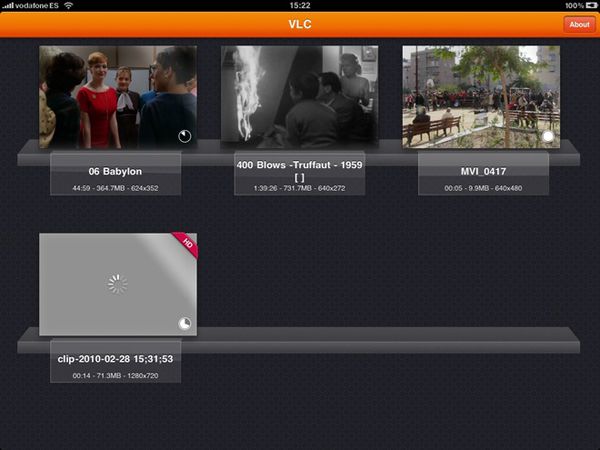
2. MX Player
Đó là một trình phát video FLV đa năng dành cho iPhone / iPad / Android. Với hầu hết các định dạng phổ biến, bạn có thể phát các tệp FLV trên iPad của mình một cách dễ dàng. Nó cũng hỗ trợ nhiều tính năng hữu ích, bao gồm tăng tốc phần cứng, giải mã đa lõi, cử chỉ phụ đề và khóa trẻ em. Hơn nữa, bạn có thể sử dụng nó để phát video FLV với chất lượng cao.
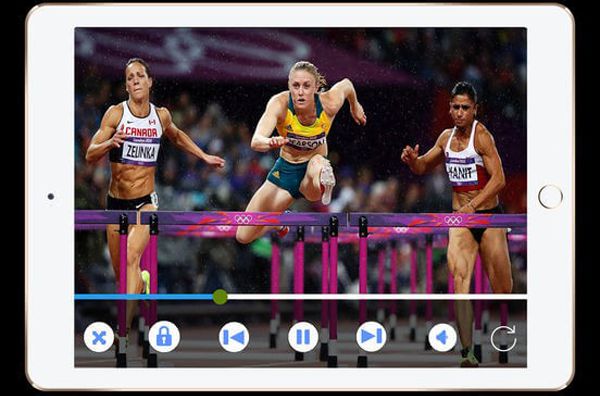
3. OPlayer
OPlayer cũng là một trình phát video mạnh mẽ hỗ trợ MP4, AVI, FLV, MPG, MOV, VOB (VOB sang MP4), v.v. Bạn có thể sử dụng nó để phát các tệp FLV trên iPad của mình một cách mượt mà. Nó cũng cung cấp nhiều cài đặt bổ sung để phát lại tốt hơn, chẳng hạn như chia tỷ lệ hình ảnh video, điều chỉnh tốc độ, v.v. Bạn cũng có thể phát video trực tuyến thông qua nó trực tiếp mà không cần tải xuống. Giao diện đơn giản cũng thân thiện với người mới bắt đầu.
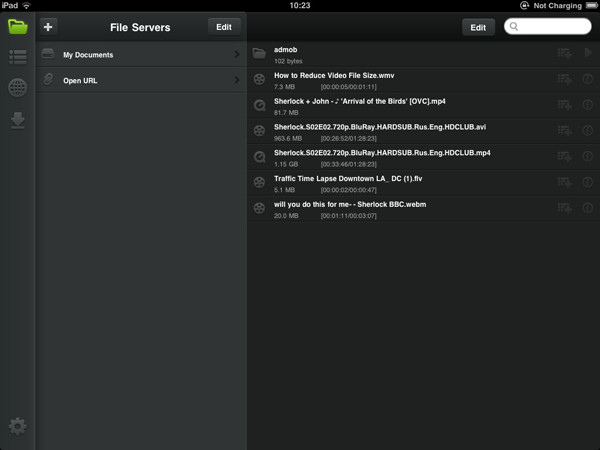
Mặc dù phát các tệp FLV trên iPad thông qua các trình phát video chuyên nghiệp là một phương pháp có thể thực hiện được, nhưng nó sẽ chiếm nhiều không gian lưu trữ hơn trên iPad của bạn. Trong trường hợp này, bạn nên chọn chuyển đổi tệp FLV sang MP4, MP3 và các định dạng khác. Hoặc bạn có thể tham gia chiến lợi phẩm tại đây máy nén video FLV trực tuyến miễn phí.
100% Bảo mật
100% Bảo mật
Câu hỏi thường gặp về Phát tệp FLV trên iPad
-
1. Định dạng tốt nhất để phát video trên iPad là gì?
iPad hỗ trợ chơi các định dạng MP4, MOV, M4V và AVI thông qua trình phát video mặc định. Bạn có thể chọn bất kỳ định dạng quảng cáo nào bạn thích. Nhưng định dạng được đề xuất nhiều nhất là M4V, được thiết kế cho các thiết bị của Apple. Nó sẽ cung cấp chất lượng cao nhất với trải nghiệm xem tốt hơn.
-
2. Tôi có thể phát video FLV trên iPad mà không cần tải xuống bất kỳ trình phát nào khác không?
Nếu bạn không muốn tải xuống trình phát video của bên thứ ba trên iPad của mình, bạn có thể chọn chuyển đổi tệp FLV sang các định dạng được hỗ trợ thông qua AnyRec Video Converter. Đây cũng là cách dễ nhất để phát các tệp FLV trên iPad.
-
3. Định dạng FLV có được hỗ trợ bởi Android không?
Không. Cũng giống như iPhone / iPad, điện thoại Android cũng không hỗ trợ phát video FLV. Bạn cũng nên chuyển định dạng video hoặc tải xuống các trình phát video chuyên nghiệp.
Phần kết luận
Thông qua hướng dẫn chi tiết được liệt kê ở trên, bạn đã biết cách phát tệp FLV trên iPad 4/3/2 / Mini / Air của mình. Sử dụng bất kỳ trình phát video nào hỗ trợ định dạng FLV để xem video FLV trên iPad hoặc chỉ cần tải xuống miễn phí AnyRec Video Converter để chuyển định dạng FLV sang bất kỳ định dạng tương thích nào, điều này sẽ lưu đường dẫn lưu trữ của iPad của bạn. Nếu bạn vẫn có bất kỳ câu hỏi nào về việc phát các tệp FLV trên iPad, vui lòng liên hệ với chúng tôi.
100% Bảo mật
100% Bảo mật
